➥ Ir al inicio del Curso de Excel online gratis
Quitar el fondo de una imagen en Excel es sumamente útil para no distraer a las personas que están viendo nuestro Excel, para ayudarles a concentrarse en los datos y no en una imagen. En muchas ocasiones puede ser que tenemos la imagen perfecta, pero el fondo no queda demasiado bien en nuestro Excel ¿Qué podemos hacer?
Si bien, la suite ofimática de Microsoft no es muy conocida por su capacidad de edición de fotos o imágenes. No obstante, podemos encontrar una opción bastante interesante para quitar el fondo de una imagen en Excel.
Es increíblemente preciso y en cuestión de pocos segundos podremos remover cualquier fondo de una foto o imagen sin muchas complicaciones.
Cómo eliminar el fondo de una imagen en Microsoft Excel
Lo primero que deberemos hacer es abrir Excel e insertar una imagen que contenga el fondo que queremos eliminar. Si es tu primera vez, te recomendamos hacerlo en un documento nuevo para practicar.
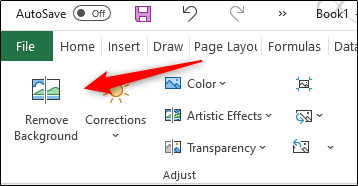
Una vez que tengamos la imagen insertada, estará la pestaña de “Formato de imagen” disponible. En dicha pestaña vamos a tener que dar clic en “Eliminar fondo” que se encuentra en el grupo de “Ajustes”.
Ahora el fondo de la imagen aparecerá en magenta. Justamente ese color es el que resalta las partes que serán eliminadas. Microsoft Excel es considerablemente bueno para resaltar con precisión las áreas de fondo que se deben eliminar.
No obstante, en algunas ocasiones puede fallar. Si ese es tu caso, entonces tendremos que dar algunos retoques manuales para poder quitar el fondo de una imagen en Excel.
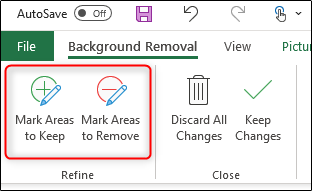
Para poder marcar las áreas de la imagen que no estaban resaltadas de forma automática tendremos que dar clic en “Marcar áreas para eliminar” en el grupo “Refinar” dentro de la pestaña “Formato de imagen”. Si deseas marcar áreas que quieres conservar, da clic en “Marcar áreas para conservar” en su lugar.
En ambos casos, el cursor cambiará de forma y ahora será un lápiz de dibujo. Simplemente damos clic y arrastramos alrededor de las áreas que deseamos eliminar o conservar. Dependiendo de la opción seleccionada anteriormente.
Una vez termines de marcar las áreas simplemente da clic en cualquier lugar fuera de la imagen para que se reflejen los cambios. Y de esta simple forma podemos quitar el fondo de una imagen en Microsoft Excel. Como podrás apreciar es sumamente sencillo y sobre todas las cosas rápidas. Igualmente, si te queda alguna clase de duda puedes dejarla un poco más abajo en la sección de comentarios.

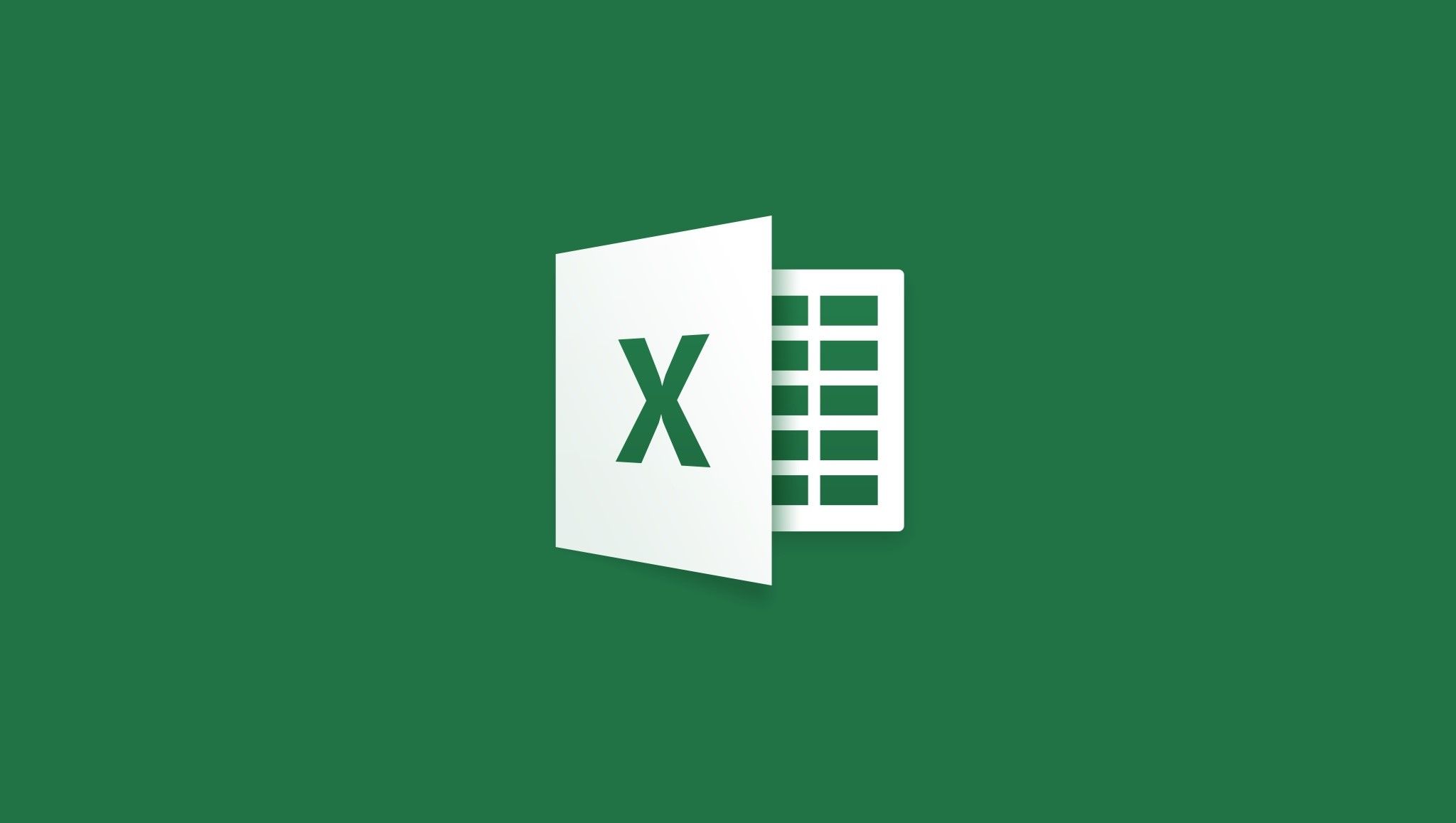
¿Tienes alguna pregunta o problema relacionado con el tema del artículo? Queremos ayudarte.
Deja un comentario con tu problema o pregunta. Leemos y respondemos todos los comentarios, aunque a veces podamos tardar un poco debido al volumen que recibimos. Además, si tu consulta inspira la escritura de un artículo, te notificaremos por email cuando lo publiquemos.
*Moderamos los comentarios para evitar spam.
¡Gracias por enriquecer nuestra comunidad con tu participación!